Passo 1 — Instalando o PostgreSQL
Para instalar o PostgreSQL, primeiro atualize o índice de pacotes local do seu servidor:
sudo apt update
Então, instale o pacote PostgreSQL jutamente com um pacote -contrib que adiciona alguns serviços e funcionalidade adicionais:
sudo apt install postgresql postgresql-contrib
Após a instalação, você pode iniciar a instância do PostgreSQL através do comando abaixo:
sudo /etc/init.d/postgresql start
Para verificar se a instância do PostgreSQL foi iniciado com sucesso, basta usar o comando:
sudo service postgresql status
Passo 2 — Usando as Roles PostgreSQL e Bancos de Dados
Por padrão, o PostgreSQL usa um conceito chamado “roles” para lidar com a autenticação e autorização. Elas são semelhantes aos usuários e grupos convencionais de estilo Unix.
Após a instalação, o PostgreSQL é configurado para usar a autenticação ident, o que significa que ele associa os roles com uma conta do sistema Unix/Linux que combine. Se um role existe no PostgreSQL, um nome de usuário Unix/Linux com o mesmo nome é capaz de fazer login como aquele role.
O procedimento de instalação criou uma conta de usuário chamada postgres que está associada ao role padrão do PostgreSQL. Existem algumas maneiras de utilizar essa conta para acessar o PostgreSQL. Uma maneira é trocar para a conta postgres em seu servidor digitando:
sudo -i -u postgres
Em seguida, você pode acessar o prompt do PostgreSQL digitando:
psql
Isso irá logar você no prompt do PostgreSQL, e daqui você está livre para interagir com o sistema de gerenciamento de banco de dados imediatamente. Para sair do prompt do PostgreSQL, execute o seguinte:
\q
Você também pode executar o comando que quiser com a conta postgres diretamente com o sudo:
sudo -u postgres psql
Isso irá logar você diretamente no PostgreSQL sem o shell bash intermediário. Novamente, você pode sair da sessão interativa PostgreSQL digitando:
\q
Passo 3 — Criando um Novo Banco de Dados
Você pode criar o banco de dados apropriado com o comando createdb. Se você estiver logado com a conta postgres, você digitaria algo como:
createdb teste
Se, ao invés disso, você preferir usar o sudo para cada comando sem mudar da sua conta usual, você digitaria:
sudo -u postgres createdb teste
Passo 4 – Alterando a senha do usuário postgres e configurando o acesso remoto
Caso você venha a utilizar o postgreSQL fora doa ambiente WSL, através de uma ferramenta gráfica para fazer o gerenciamento do banco, como o PGAdmin, o Áqua Data Studio, DataGrip, dentre outros, o idela é realizar a alteração da senha do usuário postgres, ou criar um novo usuário com as devidas permissões. Para alterar a senha do usuário postgres, utilize o comando abaixo:
ALTER USER postgres WITH PASSWORD 'sua_nova_senha';
Para liberar o acesso ao banco fora da máquina wsl será necessário editar o arquivo pg_hba.conf. Caso essa alteração não seja feita, quando você tentar acessar o banco através de uma ferramental gráfica no windows, ocorrerá o seguinte erro: FATAL: password authentication failed for user “postgres”.
Edite o arquivo através do comando abaixo:
nano /etc/postgresql/12/main/pg_hba.conf
Insira na última linha do arquivo a seguinte informação:
host all all 127.0.0.1/32 trust
O arquivo deverá ficar como na imagem abaixo:

Agora, você está com o PostgreSQL configurado no seu servidor WSL com Ubuntu.

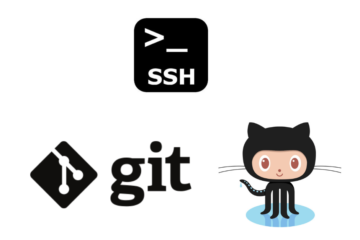

0 comentário